环境准备与基础配置
前期准备工作回顾
在开始行政边界功能开发前,我们已经完成了以下基础工作:
- npm包管理 :
- 通过
npm install leaflet安装了Leaflet地图库 - 使用
npm install proj4安装坐标转换库(如需要)
- 通过
- HTML基础结构:
html
<div id="my_map" style="width: 100%; height: 100vh;"></div>- 基础地图初始化:
js
import L from 'leaflet';
const map = L.map('my_map', {
center: [30.5728, 104.0668], // 成都中心坐标
zoom: 11
});- 天地图底图集成 :
- 申请天地图开发者密钥
- 配置WMTS图层
- 添加注记层和底图切换控制
- 详细的基础配置步骤可参考之前的教程文章:构建基础地图
 https://blog.csdn.net/weixin_64050524/article/details/150774605?spm=1001.2014.3001.5502
https://blog.csdn.net/weixin_64050524/article/details/150774605?spm=1001.2014.3001.5502
加载GeoJSON数据
在地图应用中,行政边界是常用的功能元素。根据官方文档,可通过L.geoJSON()方法解析GeoJSON数据,并自定义样式和交互效果。
数据获取与处理
行政边界数据可以从多个渠道获取:
- 阿里云DataV :
- 提供全国各级行政区划GeoJSON数据
- 接口示例:
https://geo.datav.aliyun.com/areas_v3/bound/510100.json - 成都市区代码为510100
- 其他数据源 :
- 国家基础地理信息中心
- OpenStreetMap
- 地方测绘部门 在这里的测试数据可从地理小工具中获取,以下以成都市区行政区划边界为例:
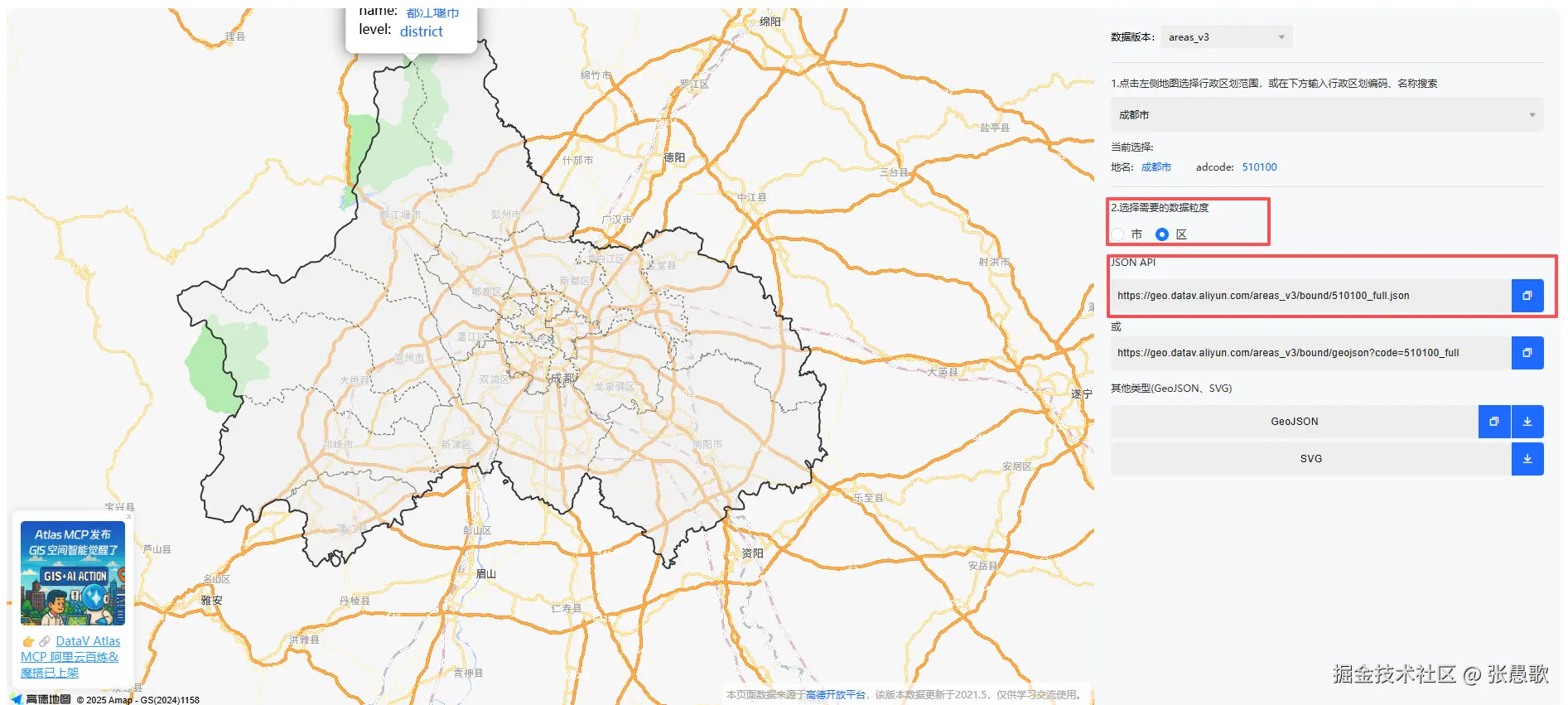
完整实现代码
以成都市区的行政区划边界为例
js
// 定义行政区划样式
let region_style = {
weight: 2, // 边界线宽度
opacity: 1, // 边界线透明度
color: "#000", // 边界线颜色(黑色)
fillOpacity: 0.5, // 填充透明度
fillColor: "rgba(255,255,255,0.5)", // 填充颜色(半透明白色)
dashArray: null // 虚线样式,null表示实线
};
// 成都行政区划GeoJSON数据URL
let cdGeo = "https://geo.datav.aliyun.com/areas_v3/bound/510100.json";
// 异步加载并渲染GeoJSON
async function loadGeoJSON() {
try {
const response = await fetch(cdGeo);
const data = await response.json();
const geoLayer = L.geoJson(data, {
style: region_style,
pane: "region",
onEachFeature: function(feature, layer) {
// 添加交互事件
layer.on({
mouseover: highlightFeature,
mouseout: resetHighlight,
click: zoomToFeature
});
}
}).addTo(map);
// 自动调整视图适应行政区划
map.fitBounds(geoLayer.getBounds());
} catch (error) {
console.error("加载GeoJSON数据失败:", error);
}
}
// 调用加载函数
loadGeoJSON();交互功能增强
js
// 高亮显示当前区域
function highlightFeature(e) {
const layer = e.target;
layer.setStyle({
fillColor: '#ff0000', // 红色高亮
weight: 3
});
layer.bringToFront();
}
// 重置高亮样式
function resetHighlight(e) {
geoLayer.resetStyle(e.target);
}
// 点击缩放至区域
function zoomToFeature(e) {
map.fitBounds(e.target.getBounds().pad(0.2)); // 增加20%边距
}最终加载出来的效果就是这样: 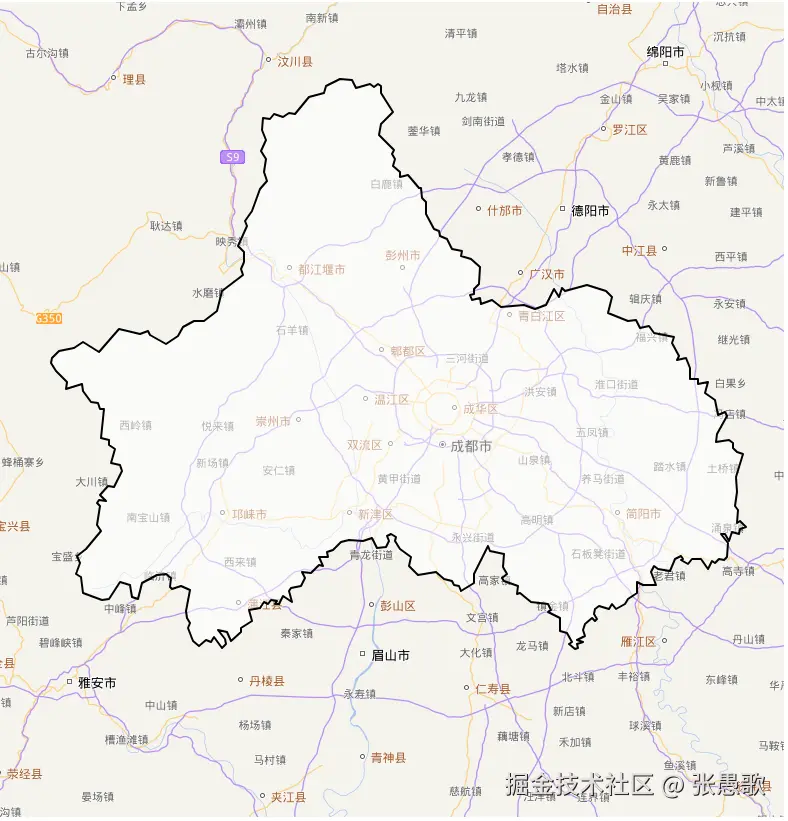
进阶应用:科幻风格大屏
涉及到有的同学可能会想要做成类似大屏科幻一点的风格,就可以将原来设置的天地图底图去掉,只显示注记层就可以了
js
L.map("my_map", {
layers: [
// default_base_layer_ref,//底图
default_label_layer_ref,//注记
],
doubleClickZoom: false, // 禁用双击缩放
center: map_all_detail.center,
zoom: map_all_detail.default_map_zoom,
// 禁用默认的缩放控制器
zoomControl: false,
// 禁用版权信息控件
attributionControl: false,
// maxBounds,
wheelPxPerZoomLevel: 300,
});由于原来的leaflet不添加任何背景是透明的,显示出来的效果是有些灰色的感觉,所以这里就可以直接给地图容器设置背景颜色
css
#my_map {
/* 背景渐变效果 */
background: linear-gradient(
135deg,
rgba(45, 164, 163, 0.3) 0%,
rgba(18, 102, 123, 0.5) 100%
);
/* 添加发光效果 */
box-shadow: 0 0 30px rgba(0, 255, 255, 0.2);
/* 边框样式 */
border: 1px solid rgba(0, 255, 255, 0.5);
border-radius: 4px;
/* 过渡动画 */
transition: all 0.3s ease;
}
/* 响应式调整 */
@media (max-width: 768px) {
#my_map {
height: 70vh;
}
}最终效果是这样的: 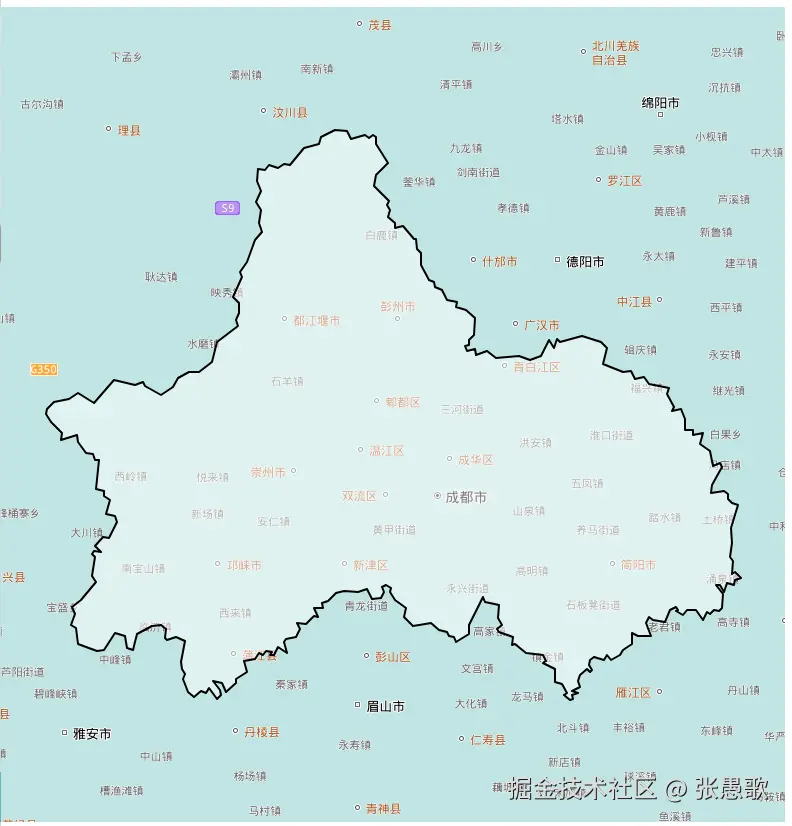 这种配置特别适合数据可视化大屏、指挥中心等需要科技感的展示场景,同时保持了地图的核心功能和良好的用户体验。好的,以上是本次分享内容,感谢各位前辈的宝贵经验,后续将持续分享更多实践成果。
这种配置特别适合数据可视化大屏、指挥中心等需要科技感的展示场景,同时保持了地图的核心功能和良好的用户体验。好的,以上是本次分享内容,感谢各位前辈的宝贵经验,后续将持续分享更多实践成果。